Wi-Fi является неотъемлемой частью нашей жизни. От наших ноутбуков и телефонов до домашних устройств, которые помогают облегчить жизнь, Wi-Fi — это центральный элемент, который соединяет все это. Когда вы не можете подключиться, ни одно из ваших устройств не будет работать, оставив вас без всех основных вещей, на которые вы полагаетесь каждый день.
Когда Xfinity Wi-Fi не отображается, может быть несколько причин. Прежде всего, это может быть проблема с вашей конфигурацией. Ваш маршрутизатор и устройство, которое вы используете, также могут быть за Wi-Fi, который просто не подключается. Для устранения проблемы необходимо сначала определить ее, а затем предпринять шаги для ее решения.
Ниже мы более подробно расскажем о Wi-Fi Xfinity и покажем вам, как быстро исправить подключение и вернуться к использованию всех вещей, на которые вы полагаетесь.
Как исправить Xfinity Wi-Fi, который не отображается?
Когда дело доходит до подключения ваших устройств к Wi-Fi, есть так много вещей, которые могут пойти не так.
Мы взяли несколько распространенных проблем и предложили способы их решения, чтобы вернуть вас в онлайн.
Конфигурация Wi-Fi
Ваше Wi-Fi-соединение Xfinity должно работать с вашим маршрутизатором перед сопряжением с вашими устройствами.
Часть этого соединения требует правильных конфигураций, которые позволяют каждому правильно общаться друг с другом.
Когда они не общаются, что-то может быть неправильно настроено. Вот некоторые ключевые моменты, которые следует проверить:
Безопасность
Ваш Wi-Fi Xfinity должен быть настроен с режимом безопасности WEP и WPA.
Это два наиболее часто используемых, хотя есть и другие варианты.
Если вы считаете, что ваши настройки безопасности должны быть установлены по-другому по той или иной причине, то обязательно уточните, прежде чем двигаться дальше.
Cеть
Большинство сетевых соединений работают с частотами 2.4 ГГц и 5 ГГц.
Если вы заметили, что ваши настройки Wi-Fi Xfinity настроены по-другому, попробуйте изменить это, чтобы увидеть, сможете ли вы успешно подключиться.
Ключ безопасности
Вы должны настроить ключ безопасности для вашего Wi-Fi-соединения. Выберите тот, в котором смешаны символы, что усложнит взлом.
Расстояние до вашего маршрутизатора
Не все маршрутизаторы созданы одинаково, некоторые из них имеют очень большую дальность действия, а другие работают всего в нескольких футах.
В зависимости от того, как настроен ваш дом, вам может потребоваться приблизиться, чтобы подключиться к Wi-Fi-соединению Xfinity.
Проверьте, не в этом ли проблема, просмотрев доступные сети на других устройствах, таких как телефон, планшет или ноутбук.
Если вы заметили, что все не отображаются, это проблема с вашим Wi-Fi. Если один отображается, а другие нет, возможно, вы находитесь вне зоны действия этого устройства и вместо этого вам может потребоваться сбросить настройки на устройстве.
Совместимость устройств
Wi-Fi развивается быстрыми темпами, иногда оставляя устройства позади.
Возможно, именно по этой причине у вас возникают проблемы с подключением, поэтому обязательно убедитесь, что ваше устройство совместимо с Интернетом на частоте 5 ГГц.
Вот что вы можете сделать, чтобы проверить возможности Wi-Fi вашего устройства.
Шаг 1. Начните с открытия диалогового окна, нажав Windows + R
Шаг 2. Введите «cmd» и нажмите Enter
Шаг 3. Напишите «netsh wlan show drivers» в поле команды.
Шаг 4. Изучите типы Интернета, поддерживаемые вашим устройством.
Вывод должен иметь пропускную способность интернета, поддерживаемую вашим устройством, которую вам нужно будет сравнить с вашим Wi-Fi Xfinity.
Обновление сетевого адаптера
Еще одна причина, по которой ваш Wi-Fi Xfinity не может подключиться, — это текущие настройки сетевого адаптера. Возможно, вам потребуется обновить их, что можно сделать, удалив текущий драйвер, перезагрузив компьютер и загрузив последнюю доступную версию. Для загрузки необходимо:
Шаг 1. Перейдите в строку поиска и введите «Диспетчер устройств».
Шаг 2. Прокрутите до раздела «Сетевые адаптеры» и найдите адаптер для вашего устройства.
Шаг 3. Нажмите и прокрутите до «Удалить».
Шаг 4. Перезагрузите компьютер
Вы должны быстро восстановиться и работать, и сможете подключиться к Wi-Fi Xfinity.
Если по какой-то причине это не сработает, вы можете попробовать сбросить настройки сети, выполнив следующие действия.
Шаг 1. Перейдите к настройкам
Шаг 2. Найдите «Сеть ; Интернет”
Шаг 3. Прокрутите до «Статус» и найдите «Сброс сети».
Шаг 4. Когда появится «Перезагрузить сейчас», выберите «Да».
Шаг 5. Разрешите перезагрузить компьютер
Советы по размещению маршрутизатора
Расположение вашего маршрутизатора является ключом к получению наилучшего интернет-соединения. Чтобы разместить его в месте, чтобы получить наилучшее покрытие, ознакомьтесь с этими советами.
Совет 1. Идите в центр
Чем центральнее ваш маршрутизатор, тем лучше, позволяя всем устройствам в доме подключиться.
Совет 2. Идите выше
Маршрутизаторы посылают сигналы вниз, поэтому вы должны нацеливаться высоко. Попробуйте книжные полки или крепление на стене для достижения наилучших результатов.
Совет 3. Добавьте еще
Если у вас большой дом с большим количеством подключенных устройств, вы можете подумать о добавлении еще одного маршрутизатора.
Вы можете добавить один на одну сторону дома, а другой на противоположную для полного охвата.
Совет 4. Избегайте препятствий
Держитесь подальше от больших металлических стен и держитесь подальше от множества другой электроники.
Это позволит вашему маршрутизатору работать наилучшим образом.
Xfinity Wi-Fi не отображается: как исправить, если ничего не помогает
Если, испробовав все вышеперечисленные варианты, вы по-прежнему безуспешны, вы можете связаться с Xfinity.
У них есть поддержка клиентов, которая открыта и доступна круглосуточно и может помочь вам решить вашу проблему.
У них есть поддержка как по телефону, так и в онлайн-чате, они быстро отвечают и следят за тем, чтобы проблема не была на их стороне.
Заключение
Если ваш Wi-Fi Xfinity не подключается, вы можете остаться без всех устройств, на которые вы полагаетесь. Может быть ряд причин, по которым вы не можете подключиться, некоторые из наиболее распространенных перечислены выше.
Воспользуйтесь нашими советами по восстановлению и подключению, а если ничего не поможет, обратитесь в службу поддержки клиентов Xfinity.

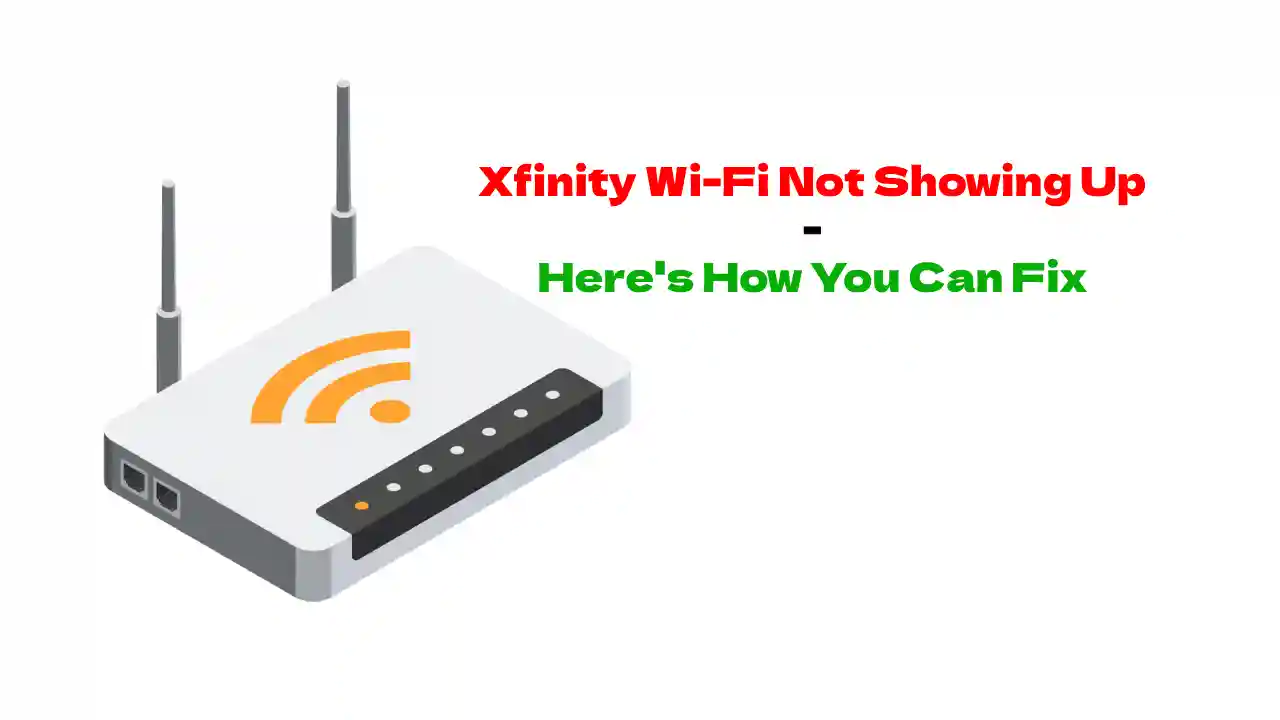



![Xfinity Remote Volume не работает [решено]](https://howtl.com/wp-content/uploads/2022/04/Xfinity-Remote-Volume-Not-Working-768x432.webp)

